トラブルシューティング
◆VPN接続時にエラーとなった場合の対応
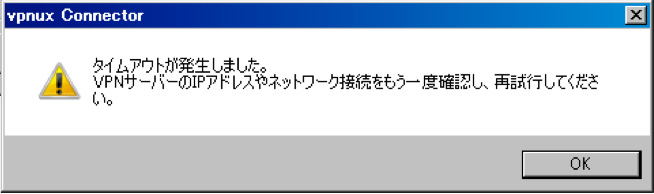
エラーの原因によってエラーメッセージは異なりますが、主に上記のようなメッセージが表示されます。
その場合、最初に設定が正しく行えているか再度ご確認ください。
その後もエラーが出る場合は、以下の手順を実施し、確認した内容を【対応1】~【対応3】ごとに難病情報センターにご報告ください。
【対応1】サービスの稼動状況を確認する。
-
左下のウインドウズマークを右クリックし、「コンピュータの管理」を左クリックします。

-
表示された画面の左側「サービスとアプリケーション」内の「サービス」をクリックします。

- 右側にサービスの一覧が表示されますので、「vpnux Client Service」を探します。
- 「状態」が【実行中】になっているかを確認します。
- この確認した内容を難病情報センターにメールにてご報告ください。
上記の【対応1】実施後、問題が発見されず、VPNの接続でエラーになる場合は「◆VPNのセットアップ後、繋がらなくなった場合」の手順を実施してください。
端末情報入力
ネットワークシステムの初期設定および接続方式を案内します。
お使いの端末情報をお選びください。
使用OS:
接続方式:
ナビゲーション説明
画面上部のナビゲーションバーの説明を記載します。
| ホーム | 今表示している画面です。お使いの端末情報をご登録すると、登録した内容に合わせて手順を案内いたします。 |
|---|---|
| 設定手順 | ソフトウェア(vpnuxClient)がインストールされていないパソコンは項1から設定します。 ソフトウェア(vpnuxClient)がインストール済みのパソコンは項10から設定します。 |
| 相談票システム 接続手順(毎回設定要) |
初期設定がお済みの方はこちらから接続手順を行います。 ※接続は使用時に毎回する必要があります。 |
| 掲示板システム | 掲示板システムをご利用の方はこちらをご覧ください。 |
| トラブルシューティング | お困りの際は、問い合わせをする前にご確認ください。 |
| URL一覧 | ネットワークシステム関連サイトを掲載しております。 |
| 問い合わせ | 問い合わせ先を掲載しております。 |
※上記設定を行っても相談票が表示されない場合、
こちらの「トラブルシューティング」
の内容を確認をお願いします。
その他、ご不明点等ございましたら、サイトの最下部に記載されている連絡先までお問い合わせ下さい。